Redémarrons les services:
service nginx restart
/etc/init.d/php8.2-fpm restart
 |
Dans ce guide, nous allons installer l'application Prestashop sur un serveur virtuel, pour ne pas faire le même travail à chaque fois, nous prendrons le montage pile Web sur Debian 12. Cet assemblage est spécialement conçu pour déployer rapidement des applications web nécessitant php et mariadb. Téléchargez la dernière version sur le site officiel, installez-la via le navigateur. Tous les services nécessaires sont déjà installés et configurés. Vous pouvez également commander un serveur vps avec Prestashop pré-installé, il vous suffira de spécifier un login et un mot de passe pour l'administration. | 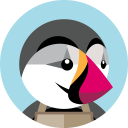 |
| 1. Téléchargez la dernière version de Prestashop |
|
apt update && sudo apt upgrade
wget https://assets.prestashop3.com/dst/edition/corporate/8.1.0/prestashop_edition_basic_version_8.1.0.zip
mkdir -p /var/www/prestashop
apt install php8.2-intl
unzip prestashop_edition_basic_version_8.1.0.zip -d /var/www/
unzip /var/www/prestashop.zip -d /var/www/prestashop
mv /var/www/prestashop/ /var/www/domain.tld
2. Créer une base de données et écrire dans les paramètres
mariadb -u root
create database prestashop;
grant all privileges on prestashop.* to user@localhost identified by 'your-password';
flush privileges;
exit;
3. Paramétrage des services Web
Attribuez des droits et créez un fichier de configuration pour notre domaine:
chown www-data:www-data /var/www/domain.tld/ -R
mv /etc/nginx/conf.d/default.conf /etc/nginx/conf.d/domain.tld.conf
Fichier de configuration:
/etc/nginx/conf.d/domain.tld.conf
server {
listen 80;
listen [::]:80;
server_name _;
root /var/www/domain.tld;
index index.php index.html index.htm index.nginx-debian.html;
location / {
try_files $uri $uri/ /index.php;
}
location ~ \.php$ {
fastcgi_pass unix:/run/php/php8.2-fpm.sock;
fastcgi_param SCRIPT_FILENAME $document_root$fastcgi_script_name;
include fastcgi_params;
include snippets/fastcgi-php.conf;
}
location /phpmyadmin {
auth_basic "Admin Login";
auth_basic_user_file /etc/nginx/pma_access;
}
# A long browser cache lifetime can speed up repeat visits to your page
location ~* \.(jpg|jpeg|gif|png|webp|svg|woff|woff2|ttf|css|js|ico|xml)$ {
access_log off;
log_not_found off;
expires 360d;
}
# disable access to hidden files
location ~ /\.ht {
access_log off;
log_not_found off;
deny all;
}
}
Redémarrons les services:
service nginx restart
/etc/init.d/php8.2-fpm restart
Remplacez le répertoire personnel de l'utilisateur ftp par le nôtre:
/etc/passwd
ftpuser:x:1000:1000:,,,:/var/www/domain.tld:/bin/bash
Changeons le chemin vers phpMyAdmin pour notre configuration:
ln -s /usr/share/phpmyadmin /var/www/domain.tld/
Remplacez domain.tld par votre déjà configuré dans l'éditeur DNS par l'adresse IP du serveur VPS. Ainsi, vous pouvez ajouter plusieurs sites par analogie. Accédez au navigateur à l'aide du domaine http://domain.tld/ configuré et terminez l'installation dans le navigateur. Vous serez invité à entrer un nom d'utilisateur et un mot de passe d'administrateur. Ceci termine l'installation. En cas de transfert de site, vous pouvez placer des fichiers existants et importer la base de données.
4. Pour terminer l'installation, vous devez spécifier un nom d'utilisateur et un mot de passe, suivez le lien :
http:///install/Actualisez la page et testez l'application.
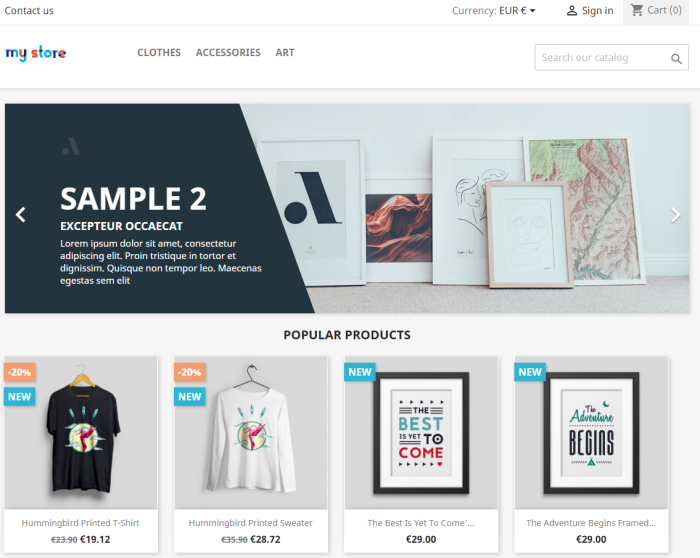
Accès à la section administrative par lien http://server-ip/administration/
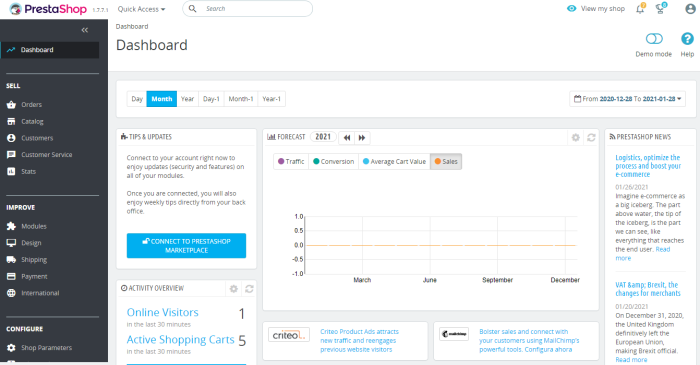
L'installation de Prestashop est terminée.

